运行win10免激活电脑一段时间后,系统内部存在很多垃圾文件和软件,平时都不用的。比如360软件,因为电脑自带有防火墙功能,所以就没办法再安装了。那么win10如何自动清理垃圾文件、磁盘、内存?其后操作方法简单,一起往下看看操作步骤。
win10系统快速清理垃圾方法:
win8.1 - 14 、首先确保自己的电脑已经升级到win10系统,并且是正常激活状态;
windows7系统之家 - 15 、鼠标右键新建一记事本文件,并命名为【垃圾清理.txt】;
windows7 - 1、打开记事本文件,然后再里面贴上代码
【@echo off echo 正在清除系统垃圾文件,请稍等...... del /f /s /q %systemdrive%/*.tmp del /f /s /q %systemdrive%/*._mp del /f /s /q %systemdrive%/*.log del /f /s /q %systemdrive%/*.gid del /f /s /q %systemdrive%/*.chk del /f /s /q %systemdrive%/*.old del /f /s /q %windir%/*.bak del /f /s /q %windir%/prefetch/*.* rd /s /q %windir%/temp & md %windir%/temp del /f /q %userprofile%/cookies/*.* del /f /q %userprofile%/recent/*.* del /f /s /q "%userprofile%/Local Settings/Temporary Internet Files/*.*" del /f /s /q "%userprofile%/Local Settings/Temp/*.*" del /f /s /q "%userprofile%/recent/*.*" echo 清除系统LJ完成! echo. & pause 】
中括弧里面的,不要带中括弧。
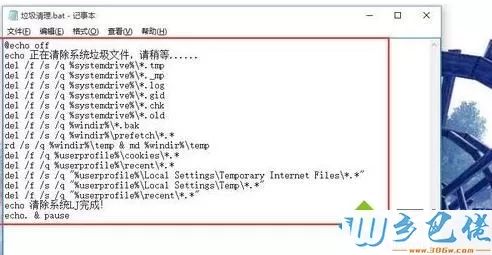
windows8 - 2、然后保存文件,修改文件名的后缀为“bat”,然后蹦出提示框,点击“是”,就把清理垃圾的批处理文件,建立好了;
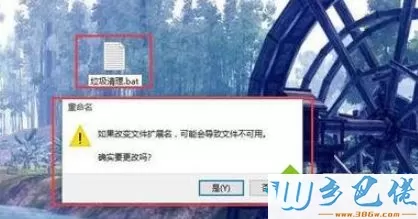
windows10 - 3、鼠标左键,双击该清理垃圾的批处理文件,弹出DOS界面,提示“正在清理系统垃圾文件,请稍等...”
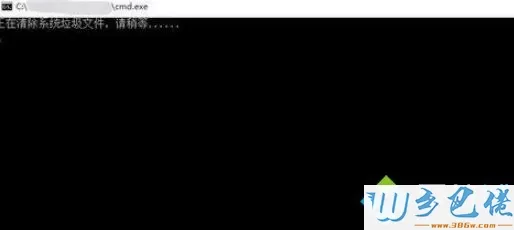
xp系统 - 4、根据电脑中垃圾文件多与少,等待的时间也不相同,在过程中,可以看到清理的一些系统文件;
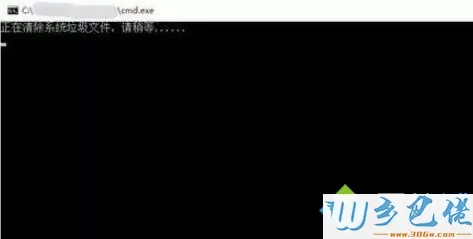
纯净版 - 5、在清理完系统垃圾文件之后(一般稍等一会),最下面一行会有提示“清理系统LJ完成!请按任意键继续”,随便点一键盘键位,就可以退出对话框了。
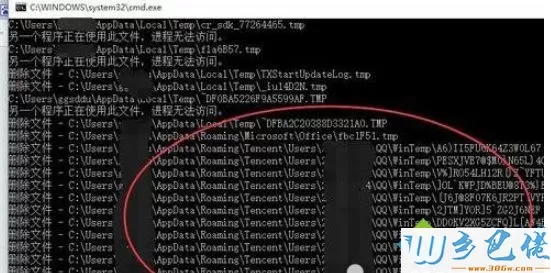
注意事项
在上述第三步骤,粘贴命令代码的时候,一定不要把中括弧粘贴进去。
清理完系统垃圾之后,垃圾箱里面的文件是清理不了的,建议手动清理一下。


 当前位置:
当前位置: